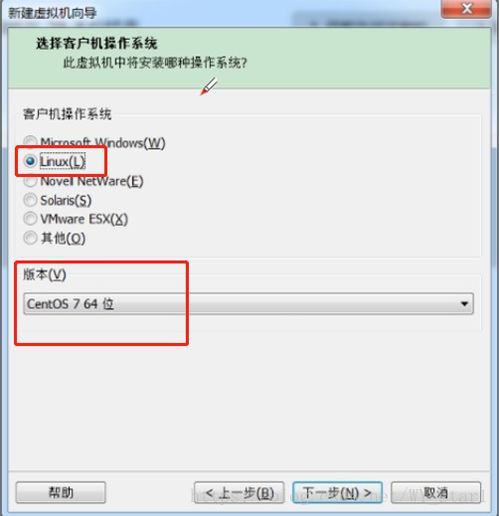
大家好,我是头条X。今天我要和大家分享一个非常实用的技术教程——在CentOS 7系统上完整安装和部署MySQL的过程。作为一个经常与服务器打交道的技术爱好者,我深知数据库的重要性,尤其是在Linux环境下。MySQL作为最流行的关系型数据库之一,其稳定性和性能备受开发者青睐。今天,我们就一起来学习如何在CentOS 7上顺利安装并配置MySQL。
## 一、准备工作
在正式开始安装之前,我们需要确保服务器已经准备好。首先,确认你的CentOS 7系统是最新的,并且已经安装了基本的开发工具。你可以通过以下命令来更新系统:
yum update -y接下来,确保你有足够的权限来执行安装操作。如果你是普通用户,建议使用sudo命令来提升权限,或者直接以root用户登录。
## 二、卸载旧版本的MySQL
在安装新版本的MySQL之前,最好先检查系统中是否已经存在旧版本的MySQL。如果有,建议先卸载,以免出现冲突。你可以通过以下命令来查找并卸载旧版本:
rpm -qa | grep mysql如果发现有旧版本的MySQL,可以使用以下命令进行卸载:
yum remove [包名]例如,如果你发现了mysql-libs,则可以执行:yum remove mysql-libs。
## 三、添加MySQL官方仓库
为了确保我们安装的是最新版本的MySQL,建议直接从MySQL的官方仓库进行安装。首先,下载并安装MySQL的YUM仓库文件:
wget https://dev.mysql.com/get/mysql80-community-release-el7-3.noarch.rpm然后,使用以下命令将该仓库文件安装到系统中:
sudo rpm -ivh mysql80-community-release-el7-3.noarch.rpm安装完成后,你可以通过以下命令查看可用的MySQL版本:
yum repolist enabled | grep "mysql.*-community"## 四、安装MySQL
现在,我们可以正式开始安装MySQL了。使用以下命令来安装MySQL服务器:
sudo yum install mysql-community-server安装过程可能需要几分钟时间,具体取决于你的网络速度。安装完成后,使用以下命令启动MySQL服务:
sudo systemctl start mysqld为了确保MySQL服务能够随系统启动自动运行,我们还需要设置开机自启:
sudo systemctl enable mysqld## 五、初始化MySQL
MySQL安装完成后,默认会生成一个随机的root密码。我们可以通过以下命令查看这个初始密码:
sudo grep 'temporary password' /var/log/mysqld.log复制输出中的密码,接下来我们将使用该密码登录MySQL并进行一些必要的配置。使用以下命令登录MySQL:
mysql -u root -p输入刚才复制的初始密码后,进入MySQL控制台。接下来,我们需要修改默认的root密码,并进行一些安全设置。执行以下SQL语句:
ALTER USER 'root'@'localhost' IDENTIFIED BY '新密码';为了提高安全性,建议禁用匿名用户、删除测试数据库等。你可以通过以下命令来完成这些操作:
DELETE FROM mysql.user WHERE User='';
DROP DATABASE test;
FLUSH PRIVILEGES;最后,退出MySQL控制台:
exit;## 六、配置防火墙
如果你的服务器启用了防火墙,那么你需要确保MySQL的默认端口(3306)是开放的。使用以下命令来允许MySQL通过防火墙:
sudo firewall-cmd --zone=public --add-port=3306/tcp --permanent
sudo firewall-cmd --reload这样,外部设备就可以通过3306端口访问你的MySQL数据库了。
## 七、远程连接MySQL
默认情况下,MySQL只允许本地连接。如果你想从其他设备远程连接MySQL,需要进行一些额外的配置。首先,编辑MySQL的配置文件:
sudo vi /etc/my.cnf找到[mysqld]部分,添加或修改以下内容:
bind-address = 0.0.0.0保存并退出编辑器,然后重启MySQL服务:
sudo systemctl restart mysqld接下来,我们需要为远程连接创建一个具有适当权限的用户。使用以下命令登录MySQL:
mysql -u root -p然后执行以下SQL语句来创建一个远程用户:
CREATE USER '远程用户名'@'%' IDENTIFIED BY '远程用户密码';
GRANT ALL PRIVILEGES ON *.* TO '远程用户名'@'%';
FLUSH PRIVILEGES;现在,你可以使用任何MySQL客户端工具(如Navicat、DBeaver等)从远程设备连接到你的MySQL数据库了。
## 八、优化MySQL性能
为了确保MySQL在高负载情况下依然保持良好的性能,我们可以对MySQL进行一些优化配置。首先,编辑MySQL的配置文件:
sudo vi /etc/my.cnf在[mysqld]部分,添加或修改以下参数:
innodb_buffer_pool_size = 1G
innodb_log_file_size = 256M
max_connections = 200这些参数的具体值可以根据你的服务器硬件配置进行调整。例如,如果你的服务器内存较大,可以适当增加innodb_buffer_pool_size的值。保存并退出编辑器,然后重启MySQL服务以使配置生效:
sudo systemctl restart mysqld## 九、备份与恢复
数据库的安全性至关重要,因此定期备份是非常必要的。MySQL提供了多种备份方式,最常用的是使用mysqldump工具进行逻辑备份。你可以通过以下命令备份所有数据库:
mysqldump -u root -p --all-databases > all_databases.sql如果你只想备份某个特定的数据库,可以使用以下命令:
mysqldump -u root -p 数据库名 > 数据库名.sql要恢复备份的数据库,可以使用以下命令:
mysql -u root -p < all_databases.sql或者:
mysql -u root -p 数据库名 < 数据库名.sql## 十、总结
通过以上步骤,我们已经成功在CentOS 7系统上安装并配置了MySQL。从环境准备到性能优化,再到备份与恢复,每一个环节都至关重要。希望这篇教程能帮助到那些正在学习Linux和MySQL的朋友们。如果你在安装过程中遇到任何问题,欢迎在评论区留言,我会尽力为大家解答。
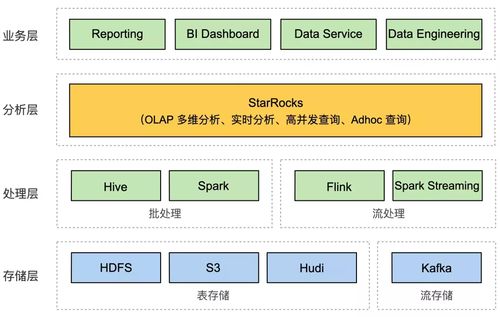

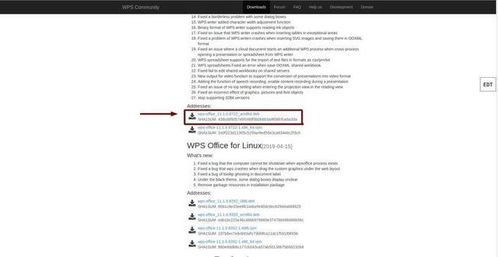
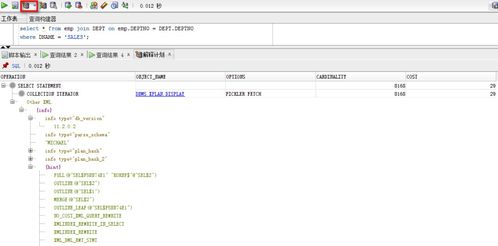
发表评论 取消回复